MFC-9340CDW
ЧЗВ и отстраняване на неизправности |
Когато зареждам софтуер Brother, инсталацията не продължава след инструкцията за свързване на USB кабела към компютъра. Какво мога да направя? (USB интерфейс, кабел)
Този проблем може да се случи ако вие безуспешно се опитвате да инсталирате софтуер Brother и НЕ сте го премахнали от компютъра преди да опитате да го инсталирате отново. Това също може да се случи ако свържете USB кабела преди софтуерната инсталация да ви напомни.
- Моля проверете, че дисплея не показва грешка. Ако показва, ще трябва да разрешите това преди да инсталирате софтуера.
- Проверете дали кабела е свързан под основния капак в правилната букса маркирана с
 USB символ.
USB символ.
- Уверете се, че USB кабела, който използвате отговаря на нужните характеристики описани по долу:
а. препоръчително е USB кабела, А/B стандарт, да не е по-дълъг от 1.8 метра. Въпреки че връзката може да е добра с дълъг кабел, Brother предполага, че късия кабел е с по-добра предпоставка за успешно функциониране.

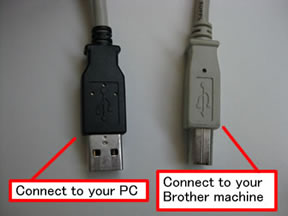
b. Уверете се, че USB кабела НЕ Е USB към Parallel. Ако е така, трябва да смените кабела.
c. Ако използвате USB хъб, изключете кабела от хъба и го свържете директно към компютъра.
Не свързвайте устройството към USB порт на клавиатура или към незахранен USB хъб.
d. Ако USB карта е била инсталирана на вашия компютър, извадете кабела от порта към картата и го свържете към USB порта на компютъра.
e. Ако кабела, който използвате и връзката към вашия компютър покрива изискванията описани по-горе и инсталацията не се възобнови продължете към Стъпка 4.
- Опитайте да свържете към друг порт на компютъра. Ако инсталацията не продължи, преминете към Стъпка 5.
- Опитайте с друг идентичен USB кабел. Ако инсталацията не продължи, преминете към Стъпка 6.
- Използвайте "Uninstall Tool (Инструмент за деинсталиране)" за да активирате отново Plug&Play на вашия компютър и опитайте отново да инсталирате софтуера.
Ако компютъра все още не открива устройството, моля свържете се с Brother Център Поддръжка Клиенти от "Свържете се с нас".
Свързани модели
DCP-145C, DCP-1510E, DCP-1512E, DCP-1610WE, DCP-1622WE, DCP-1623WE, DCP-165C, DCP-195C, DCP-365CN, DCP-375CW, DCP-385C, DCP-395CN, DCP-585CW, DCP-6690CW, DCP-7055, DCP-7055W, DCP-7057, DCP-7060D, DCP-7065DN, DCP-7070DW, DCP-8070D, DCP-8085DN, DCP-8110DN, DCP-8250DN, DCP-9010CN, DCP-9015CDW, DCP-9020CDW, DCP-9055CDN, DCP-9270CDN, DCP-J100, DCP-J105, DCP-J125, DCP-J132W, DCP-J140W, DCP-J152W, DCP-J315W, DCP-J4110DW, DCP-J4120DW, DCP-J515W, DCP-J525W, DCP-J552DW, DCP-J715W, DCP-J725DW, DCP-J925DW, DCP-L2500D, DCP-L2520DW, DCP-L2540DN, DCP-L2560DW, DCP-L8400CDN, DCP-L8450CDW, DCP-T300, DCP-T500W, DCP-T700W, HL-1110E, HL-1112E, HL-1210WE, HL-1212WE, HL-1222WE, HL-1223WE, HL-2130, HL-2135W, HL-2240, HL-2240D, HL-2250DN, HL-3140CW, HL-3170CDW, HL-4140CN, HL-4150CDN, HL-4570CDW, HL-5440D, HL-5450DN, HL-5470DW, HL-6180DW, HL-L2300D, HL-L2340DW, HL-L2360DN, HL-L2365DW, HL-L8250CDN, HL-L8350CDW, HL-L9200CDWT, HL-S7000DN, MFC-1810E, MFC-1910WE, MFC-250C, MFC-290C, MFC-295CN, MFC-490CW, MFC-5490CN, MFC-5895CW, MFC-6490CW, MFC-6890CDW, MFC-7360N, MFC-7460DN, MFC-790CW, MFC-8370DN, MFC-8380DN, MFC-8510DN, MFC-8520DN, MFC-8880DN, MFC-8950DW, MFC-9120CN, MFC-9140CDN, MFC-9320CW, MFC-9340CDW, MFC-9460CDN, MFC-9970CDW, MFC-J200, MFC-J220, MFC-J430W, MFC-J4410DW, MFC-J4420DW, MFC-J4510DW, MFC-J4620DW, MFC-J470DW, MFC-J5320DW, MFC-J5620DW, MFC-J5720DW, MFC-J5910DW, MFC-J625DW, MFC-J6510DW, MFC-J6910DW, MFC-L2700DN, MFC-L2700DW, MFC-L2720DW, MFC-L2740DW, MFC-L8650CDW, MFC-L8850CDW, MFC-L9550CDW(T)
